
Kodi auf dem Fire TV Stick 4K Max installieren
So bekommt Ihr das beste Mediacenter auf den bislang besten Fire TV Stick.
Den Amazon Fire TV Stick gibt es seit kurzem auch als „MAX POWER“-Edition zu kaufen. Naja, also zumindest mit dem Namenszusatz „Max“, der für einen schnelleren Prozessor, flotteres WIFI-6-WLAN und breite Unterstützung von HDR- und Audioformaten steht. Was liegt da näher, als den Fire TV Stick 4K Max mit Kodi zum Universalwerkzeug bei der Medienwiedergabe zu machen? Spoiler: Nichts! Wir zeigen Euch, wie Ihr Kodi auf den neuen Fire TV Stick installiert.
Kodi auf dem Fire TV Stick 4K Max: Business as usual – fast!
Kodi läuft in seiner aktuellen Version nach meinen kurzen Tests praktisch fehlerfrei auf dem Amazon Fire TV Stick 4K Max. Der flotte Prozessor macht die Wiedergabe von 4K-Filmen und die Navigation durch große Bibliotheken zum Genuss. Wie Ihr diese einrichtet und was es generell mit Kodi auf sich hat, erfahrt Ihr in aller Ausführlichkeit in Mircos hervorragender Kodi-Serie.
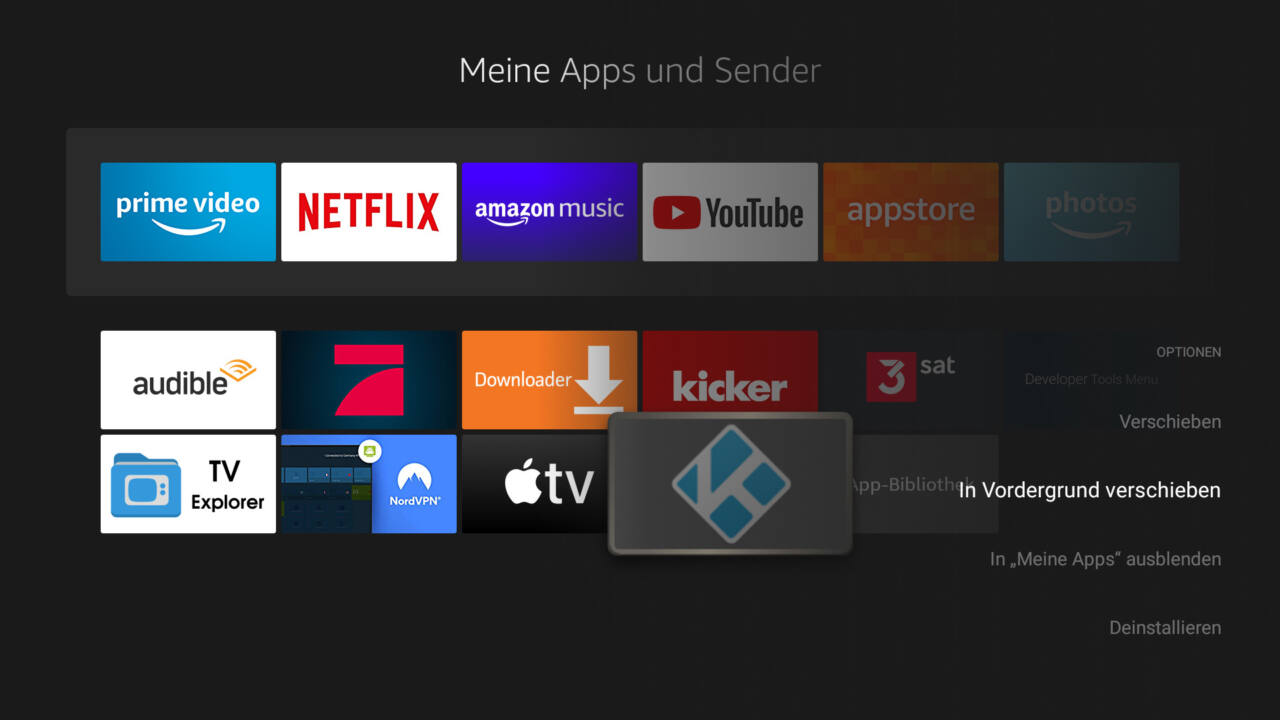
Aber: Erst die Entwickleroptionen aktivieren
Wenn Ihr Euch nun einen neuen Fire TV Stick 4K Max zulegt – etwa reduziert zum Amazon Prime Day – müsst Ihr nach der Einrichtung ein paar Updates installieren. Dabei versteckt Amazon ab Werk seit einiger Zeit auch die Entwickleroptionen von Fire OS – etwas nervig.
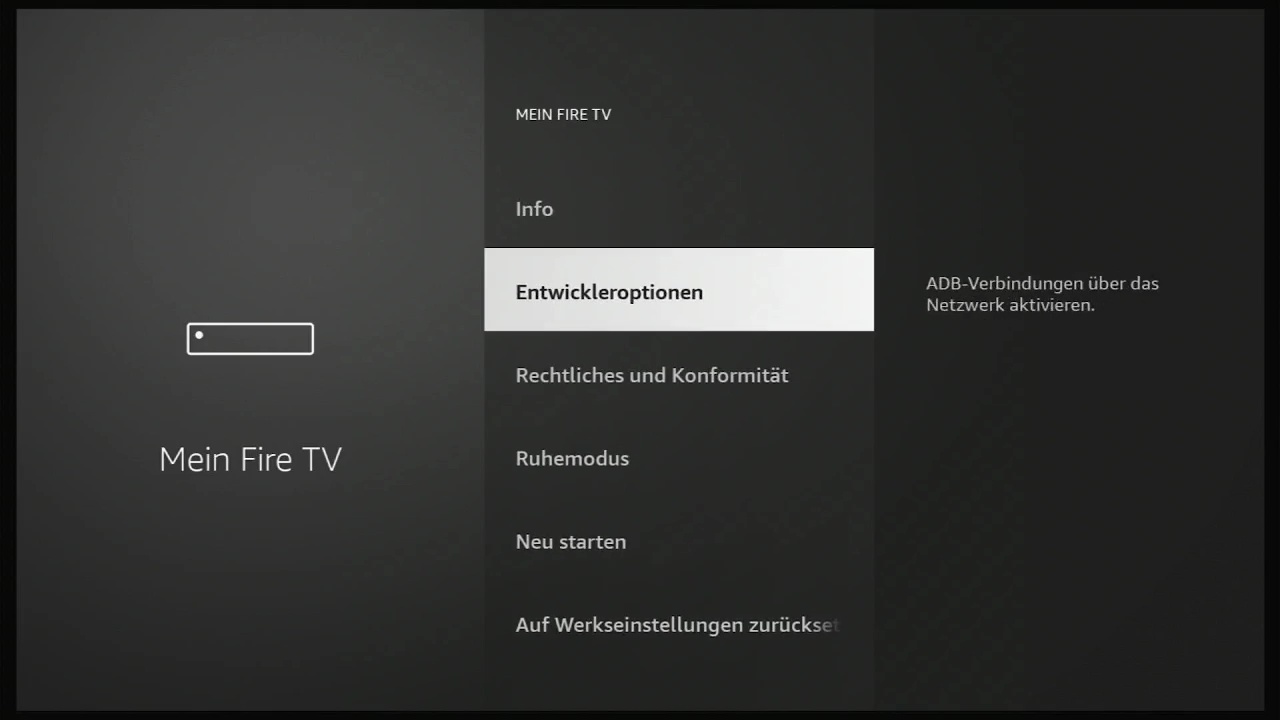
Damit die unten gezeigten Schritte funktionieren – also vor allem die Installation von Apps aus „unbekannten Quellen“ auf einem Fire TV – müsst Ihr die Optionen zunächst wieder einschalten. Das ist aber schnell erledigt. Wie es geht, zeigen wir Euch in diesem separaten Tuto.
So bekommt Ihr Kodi auf den Amazon Fire TV Stick 4K Max
Die Installation von Kodi auf dem Streaming-Stick hat sich im Grunde genommen nicht wirklich verändert. Wir haben Euch in der Vergangeheit bereits diverse Wege zum Ziel gezeigt. Die wohl komfortabelste ist meiner Meinung nach immer noch die App Downloader, die Ihr im Amazon App Store findet.
Öffnet diese, tippt links auf Browser und navigiert zur Downloadseite von Kodi für Android:
https://www.kodi.tv/download/android
Hier klickt Ihr auf den Eintrag ARMV7A (32BIT), um den Download zu starten. Zwar ist der verbaute Mediatek-MT8696-Prozessor im Fire TV Stick 4K Max ein 64-Bit-Prozessor, das vorinstallierte Android basiert aber noch auf der 32-bit-Technologie.

Nach dem Download der Kodi-APK-Datei könnt Ihr die Installation nun einfach starten. Gegebenenfalls müsst Ihr vorher noch die Installation von Apps aus unbekannten Quellen erlauben. Öffnet dazu in den Einstellungen des Fire TV Stick 4K Max unter Mein Fire TV die Entwickleroptionen. Hier klickt Ihr auf Unbekannte Apps installieren und stellt die Option für die App Downloader auf An um.

Nun könnt Ihr mit der Kodi-Installation fortfahren. Sobald diese abgeschlossen ist, könnt Ihr das Mediacenter auf dem Fire Stick 4K Max nach Lust und Laune einrichten. Wie immer lohnt es sich, nach der Installation in den Bereich Meine Apps und Sender der Fire-TV-Oberfläche zu wechseln. Hier sucht Ihr das frisch installierte Kodi, tippt auf die Menü-Taste und wählt den Eintrag In Vordergrund verschieben. So stellt Ihr sicher, dass Ihr Kodi direkt auf der Startseite des Fire TV Stick 4K Max aufrufen könnt.
Beim ersten Start des Mediacenters müsst Ihr wie immer den Zugriff auf Medien und Downloads erlauben. Anschließend funktioniert die Konfiguration von Kodi genauso, wie Mirco Euch hier Schritt für Schritt erklärt.
Mehr zum Fire TV findet Ihr hier, mehr zu Kodi sammeln wir hier für Euch.









Mein Kodi stürzt nach ein paar Minuten immer ab. Nix installiert an Repo´s absolute Vanilla Installation…. Fire TV 4k Max mit Kodi Matrix… Traum
Update:
Wie ihr das hier beschrieben habt:
https://www.tutonaut.de/anleitung-bibliothek-fuer-mehrere-kodis-gemeinsam-nutzen/
Schönes Ding. Problem mit Kodi ist aber, dass man keine umfangreiche Mediathek eintragen kann, da Kodi dann den verfügbaren Speicherplatz auf dem Stick sprengt. Im Gästezimmer hängt am Fernseher ein Raspberry mit einer 256 GB SSD. Dort ist die Bibliothek knapp 3GB groß.
Richtig genial wäre also ein Tutorial, wie man die Bibliothek vom Stick ins Netzwerk verlagern kann ;-)